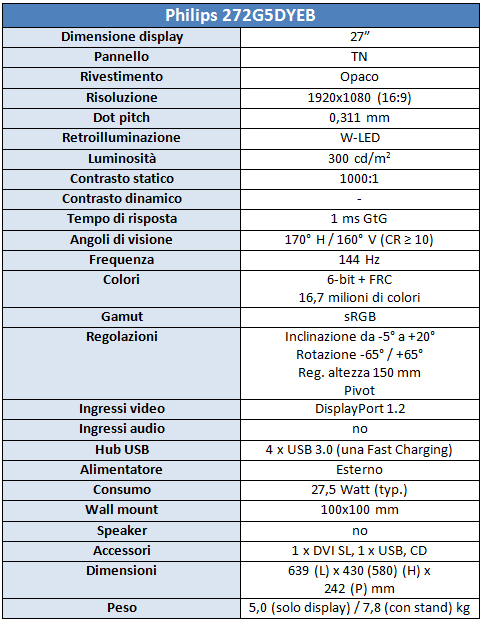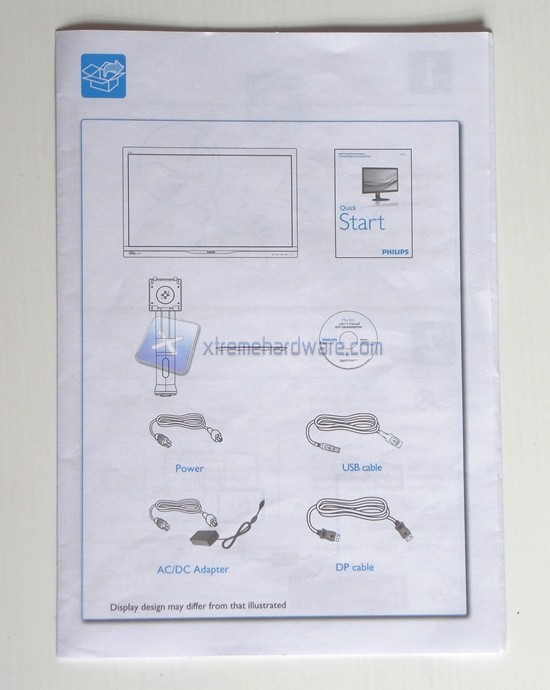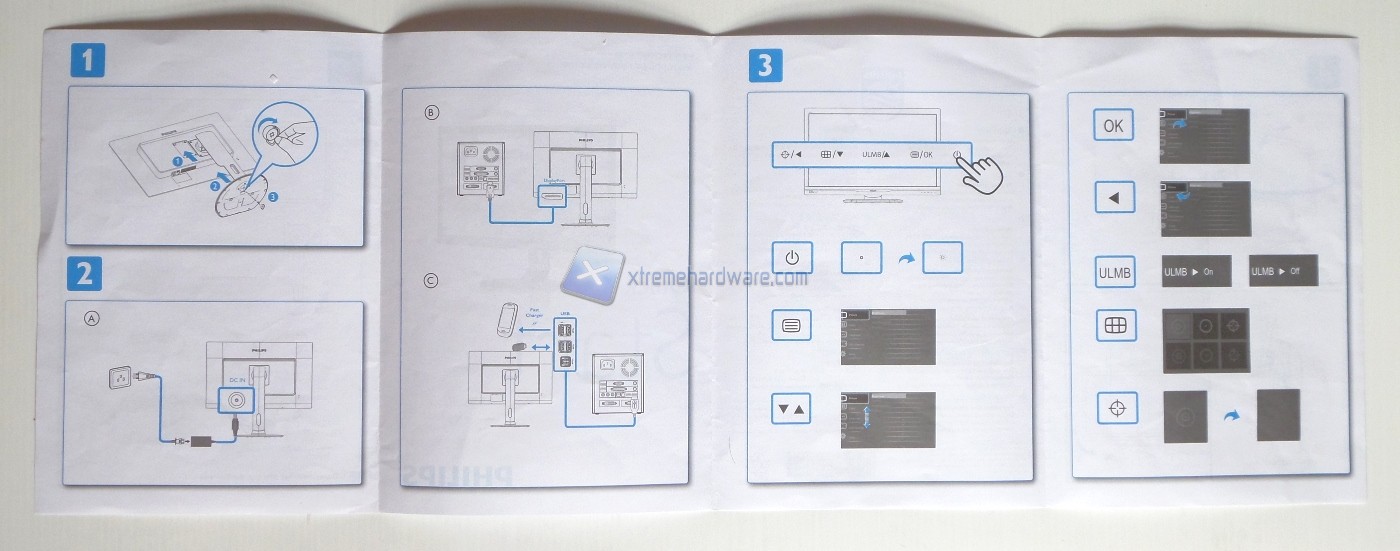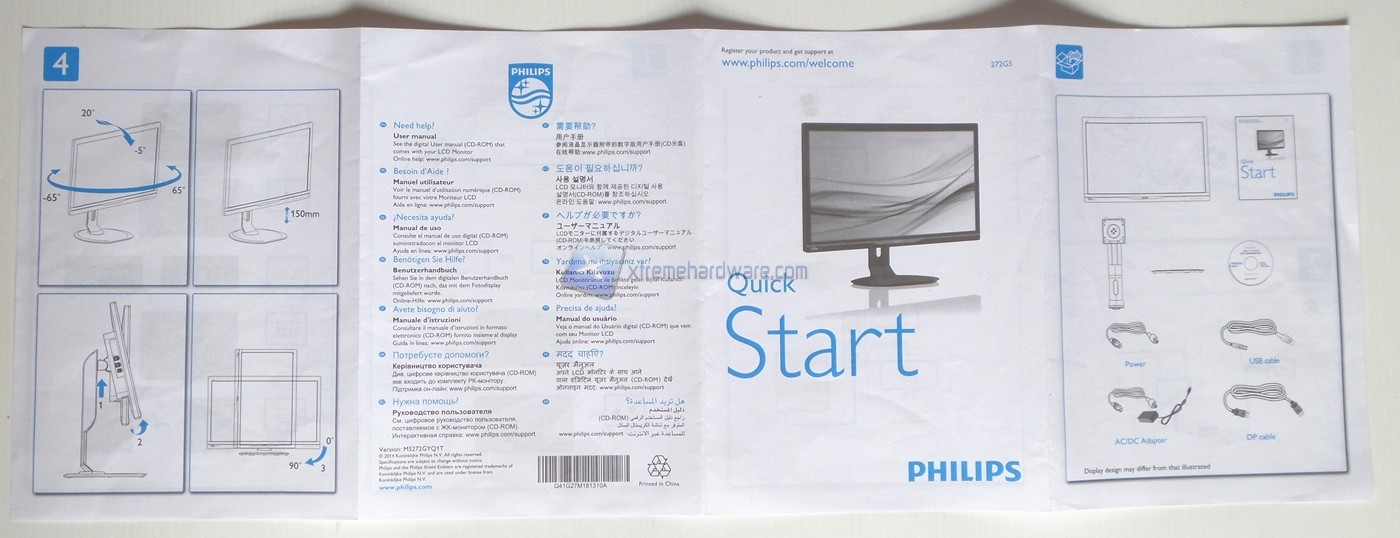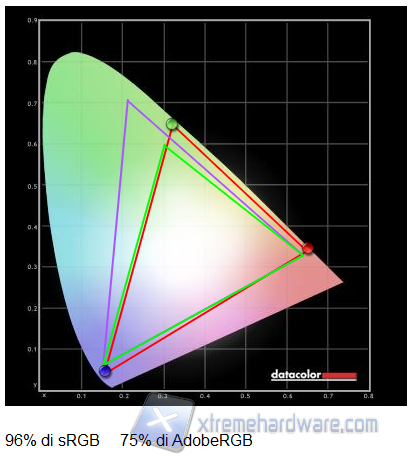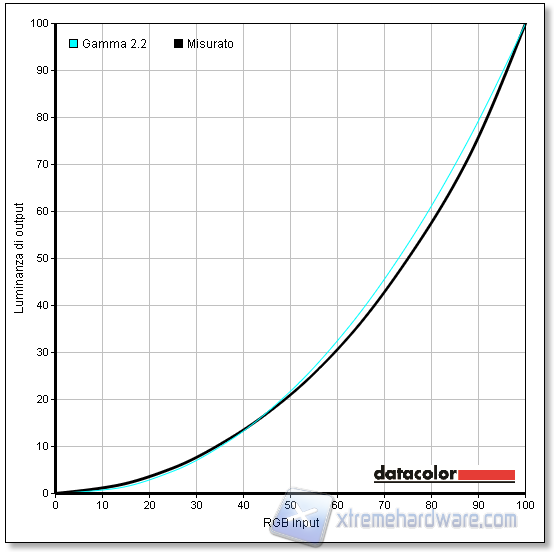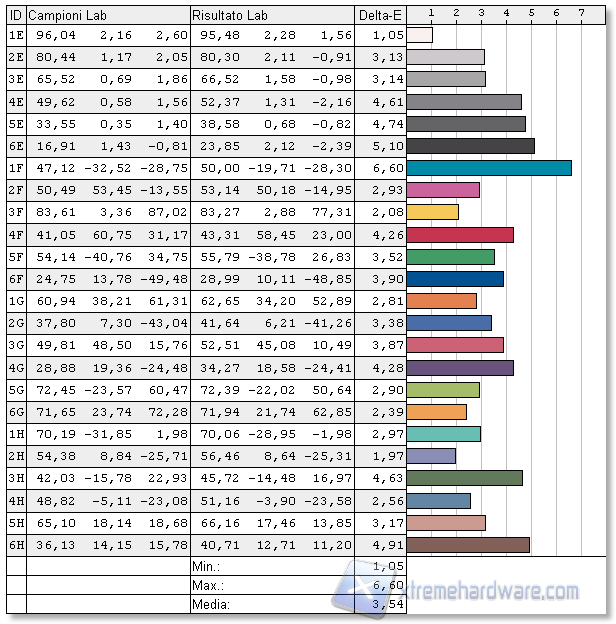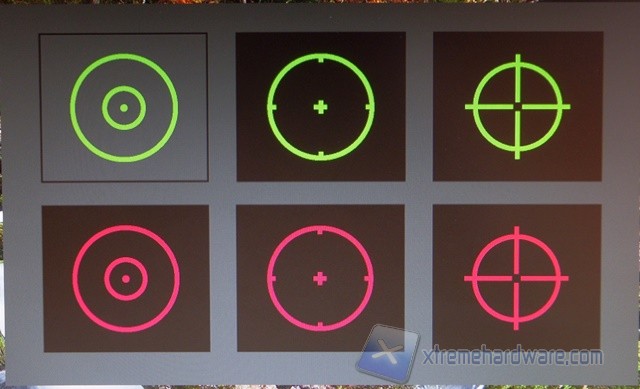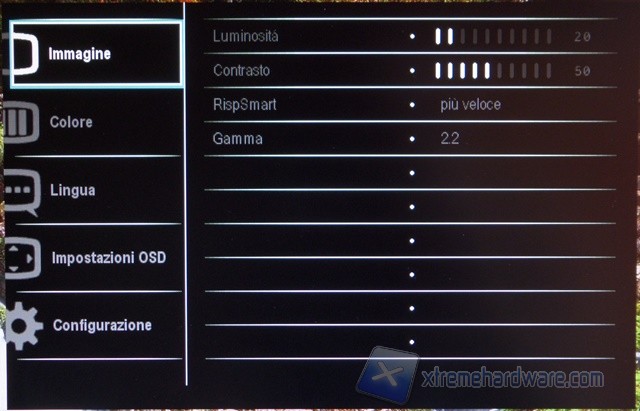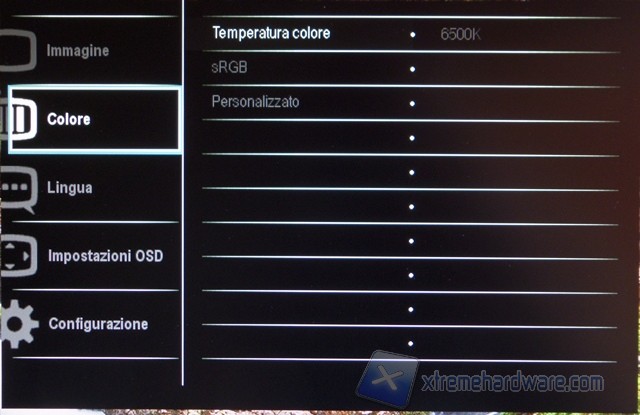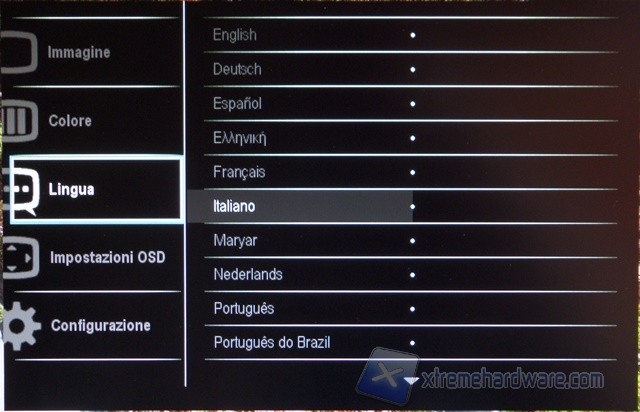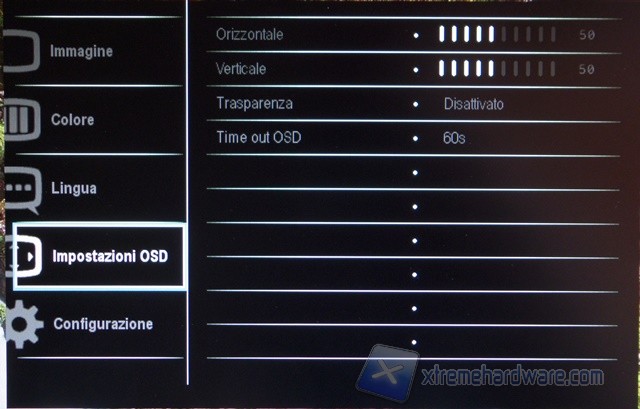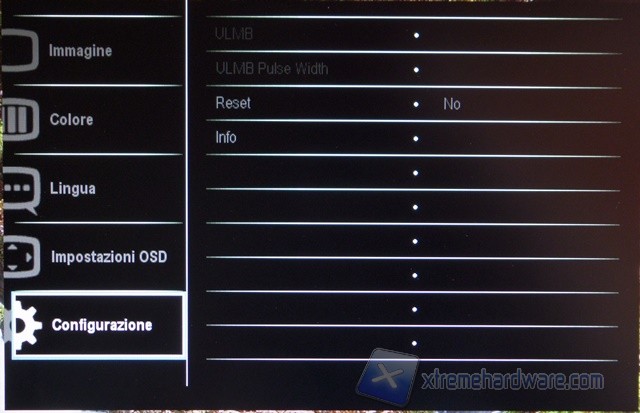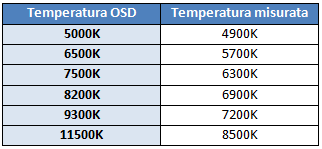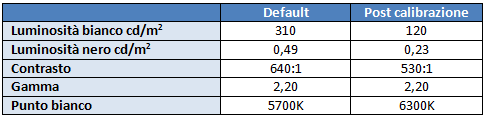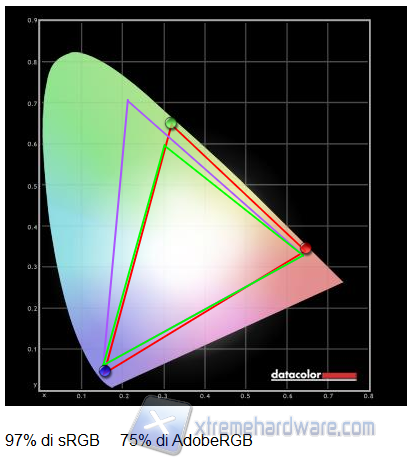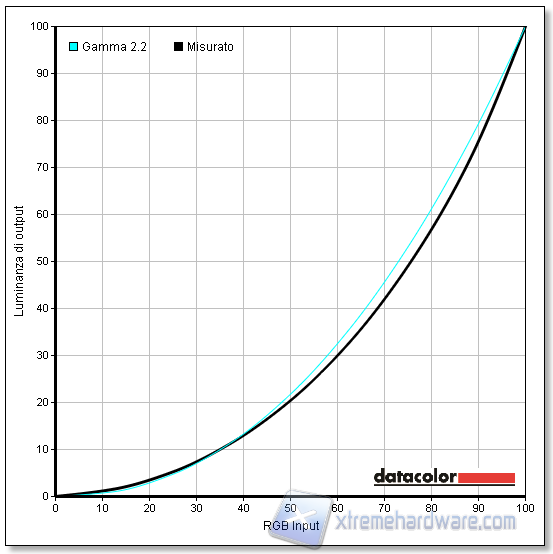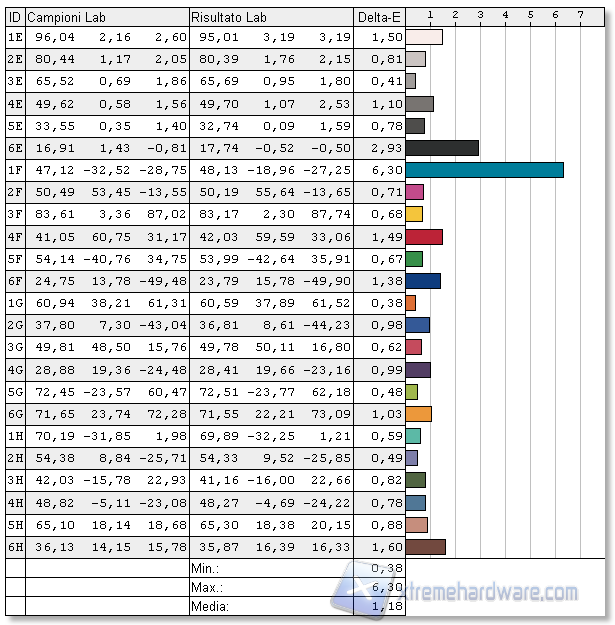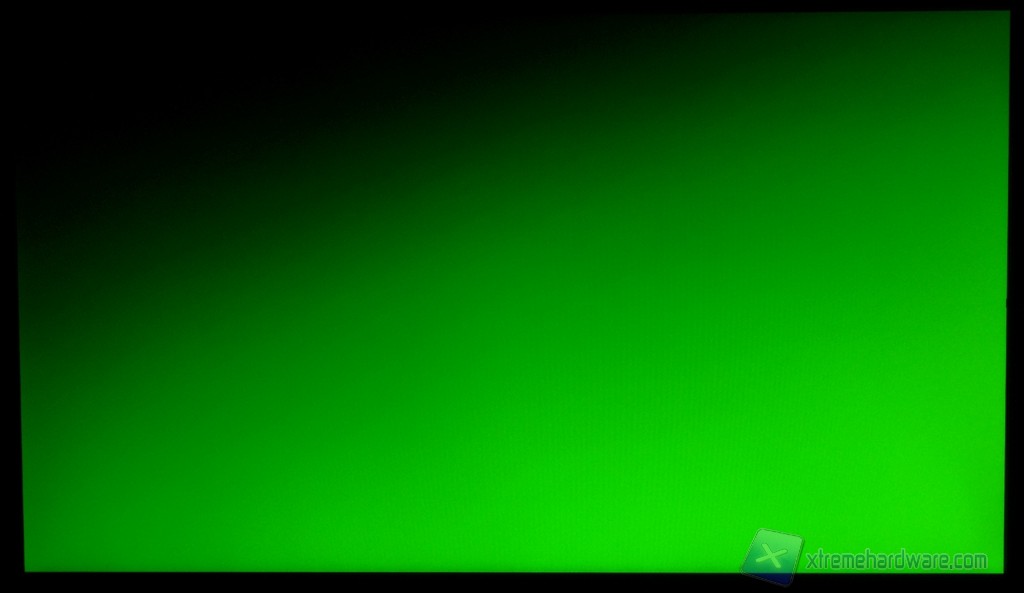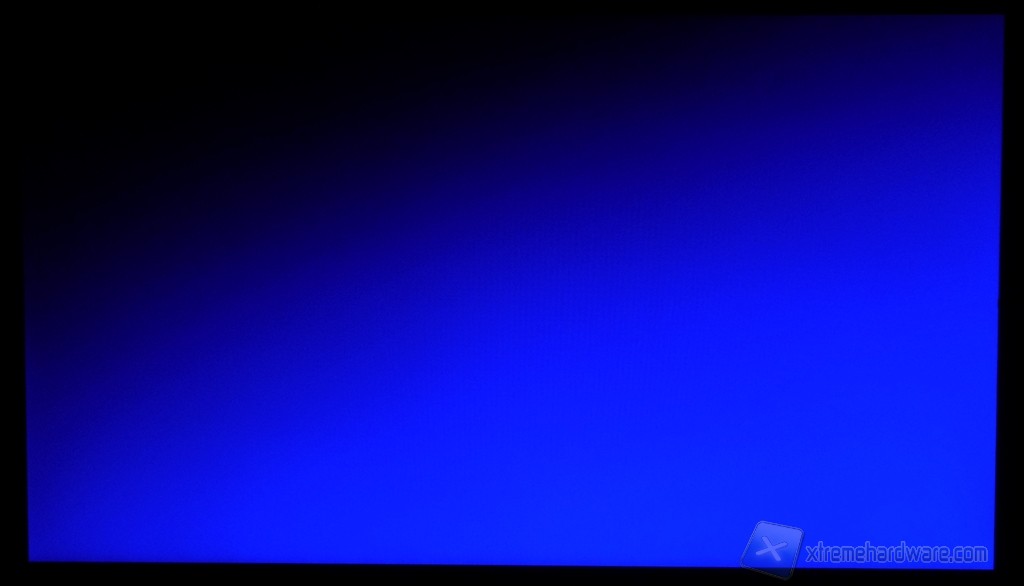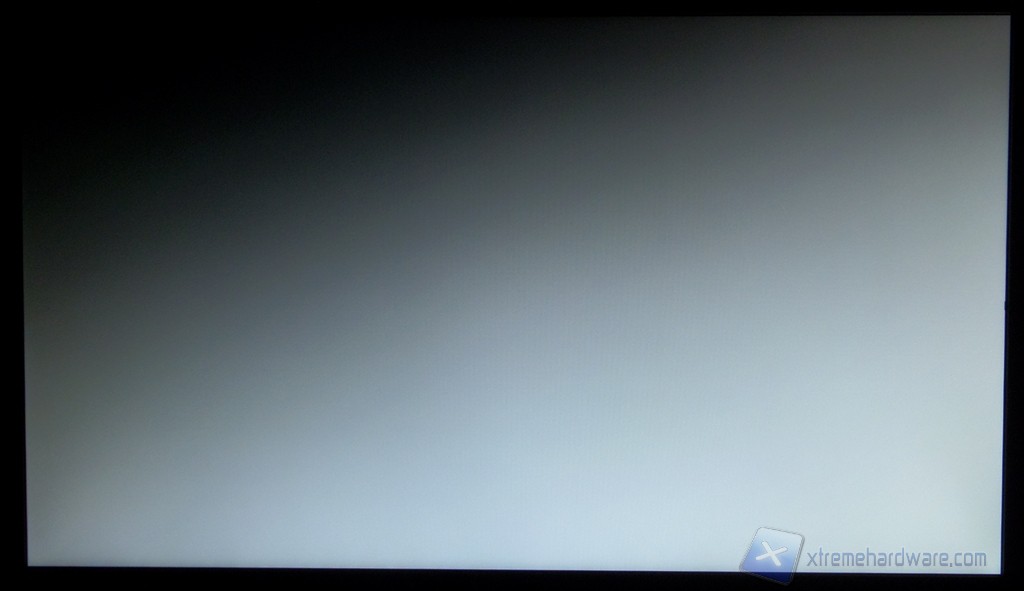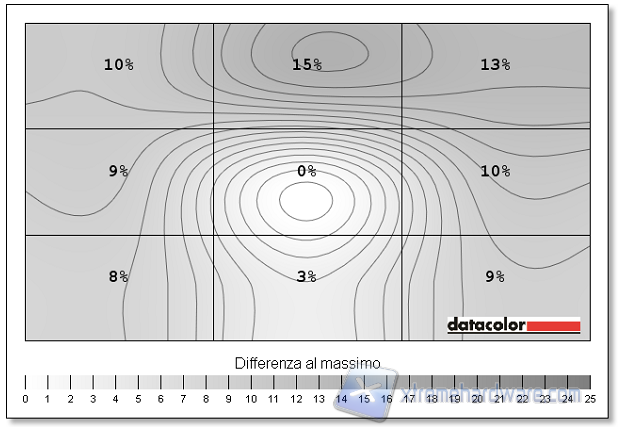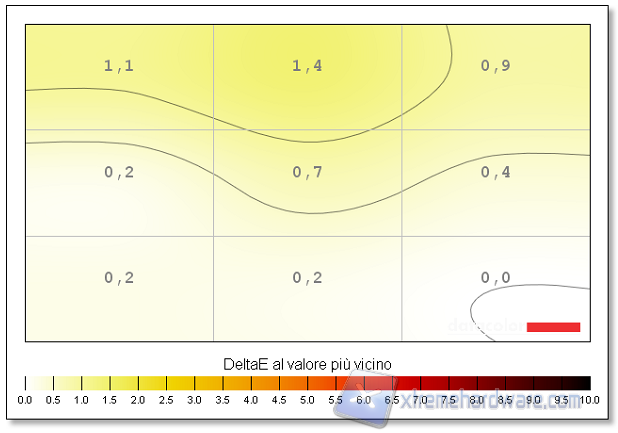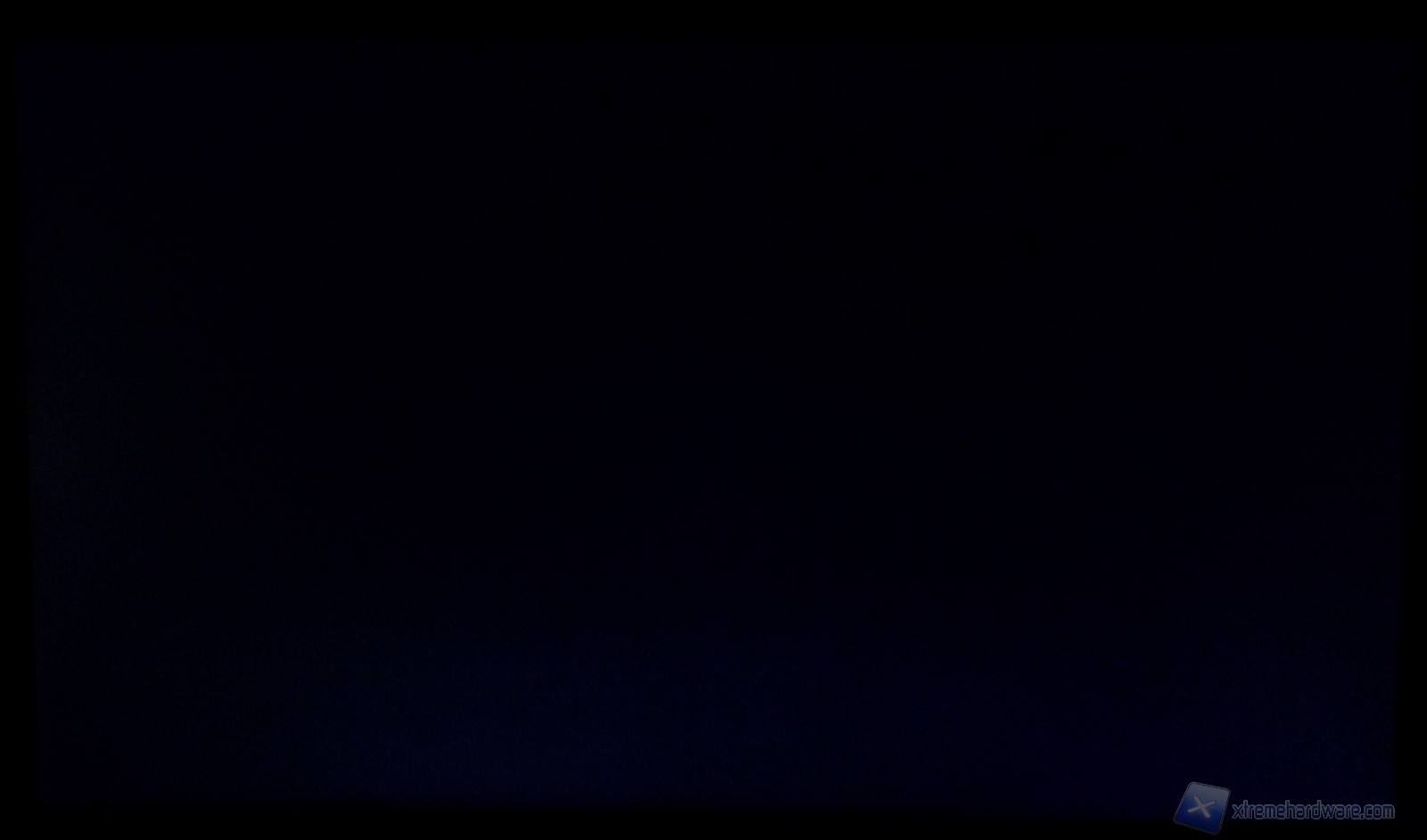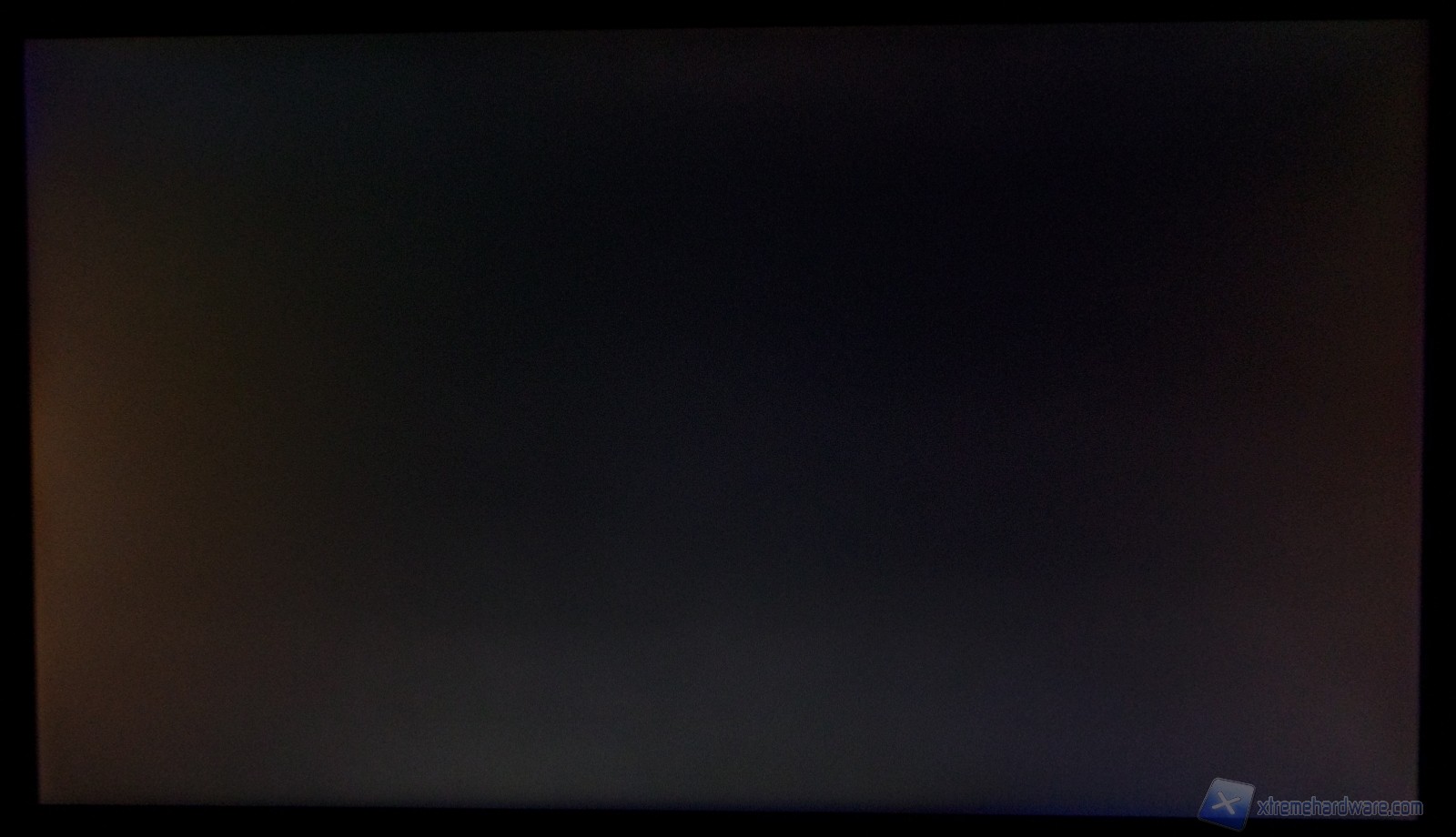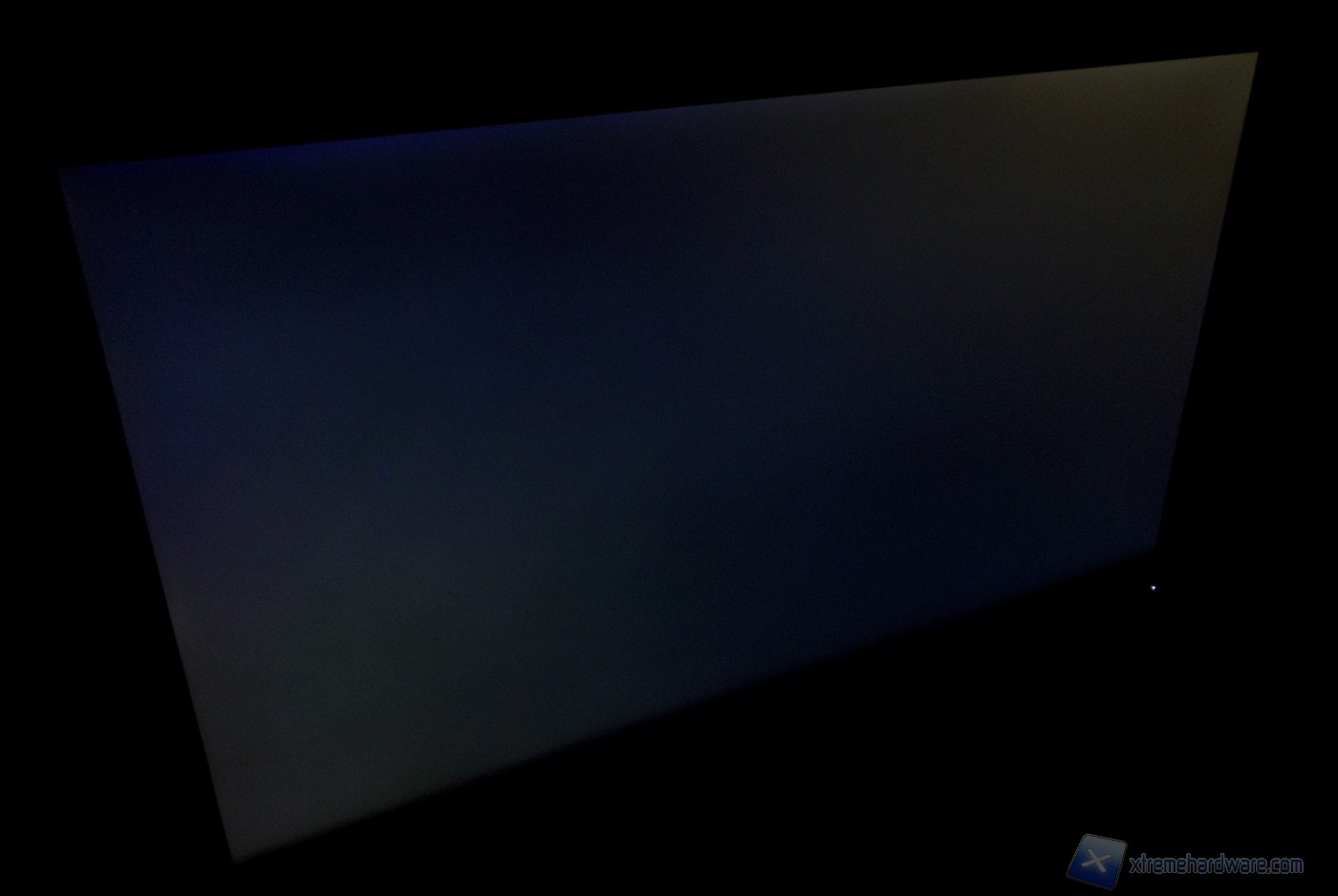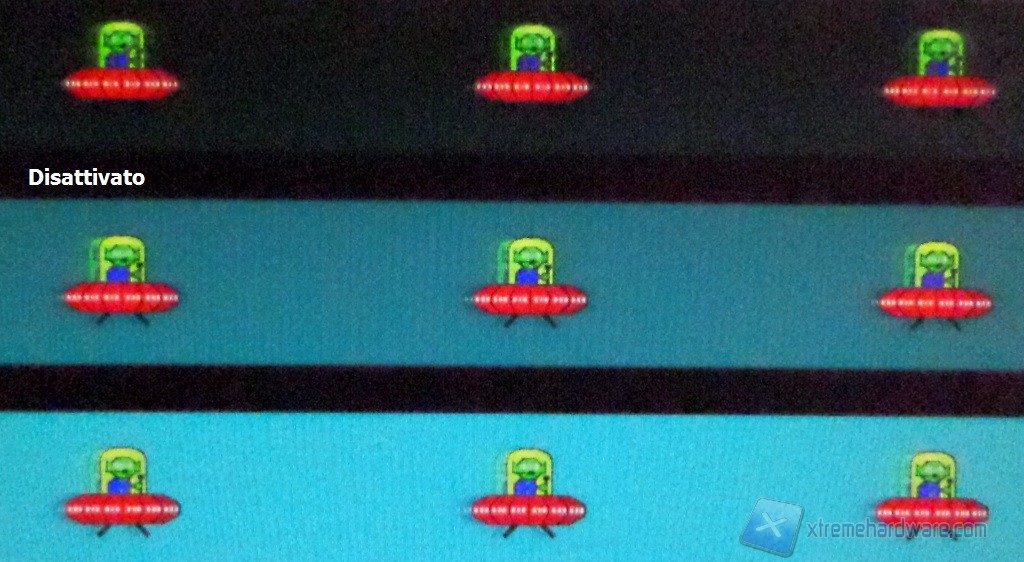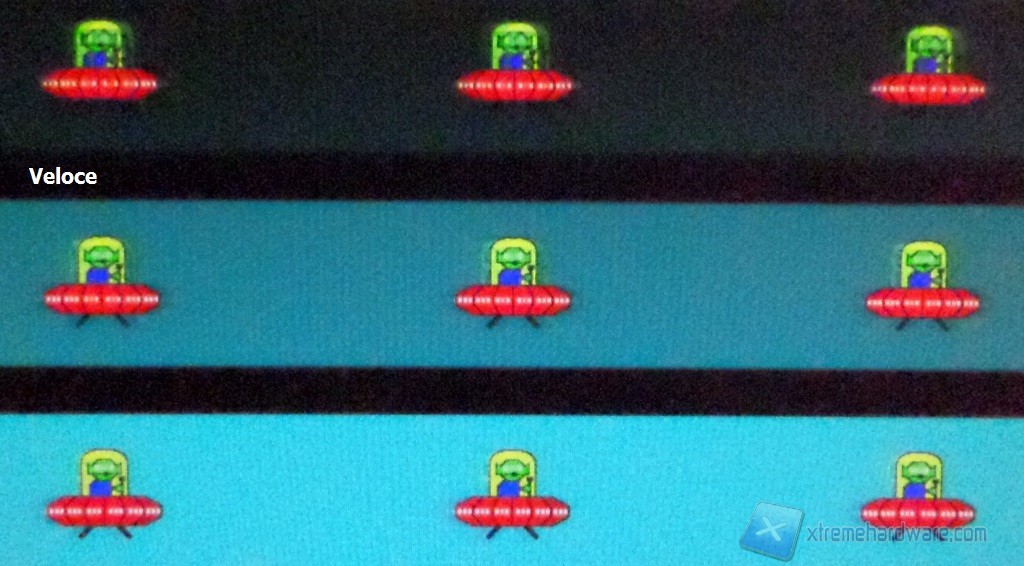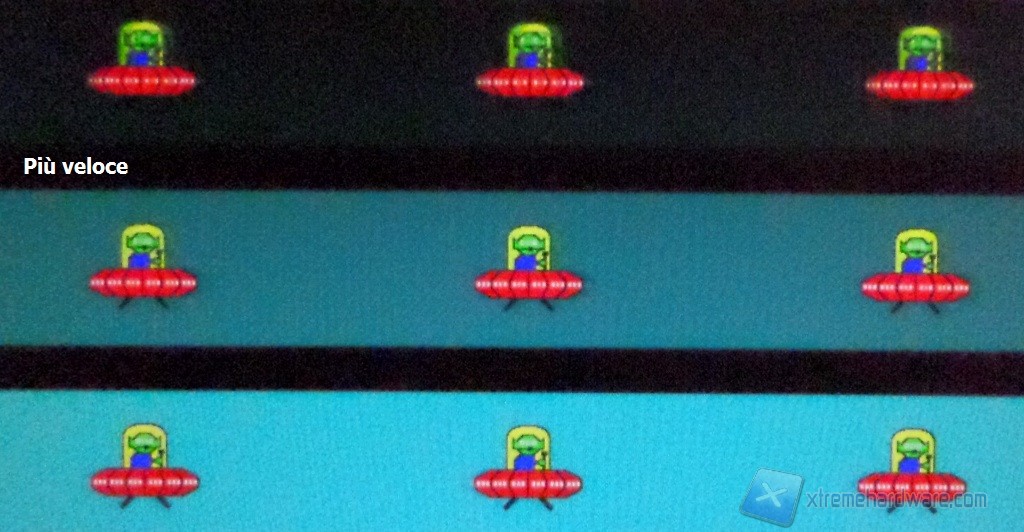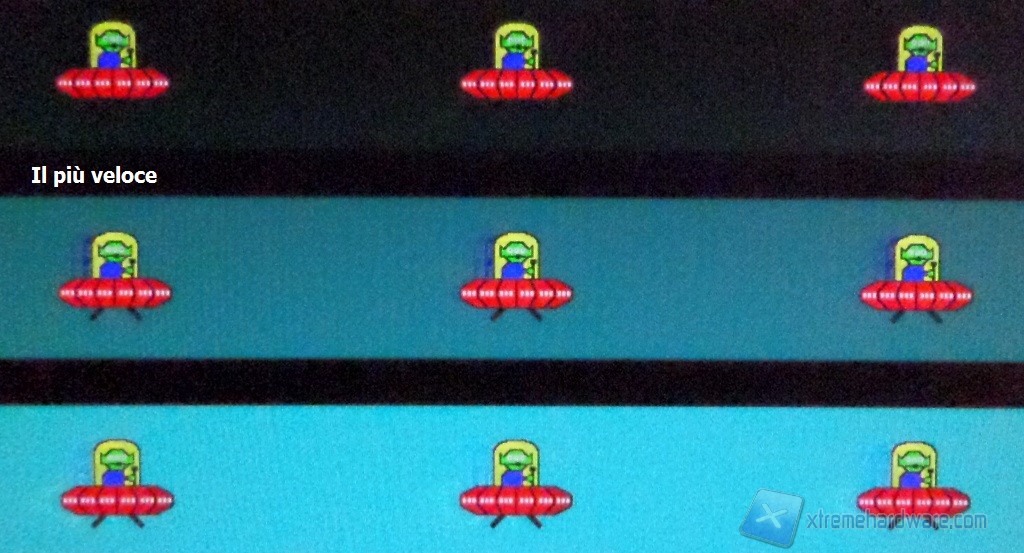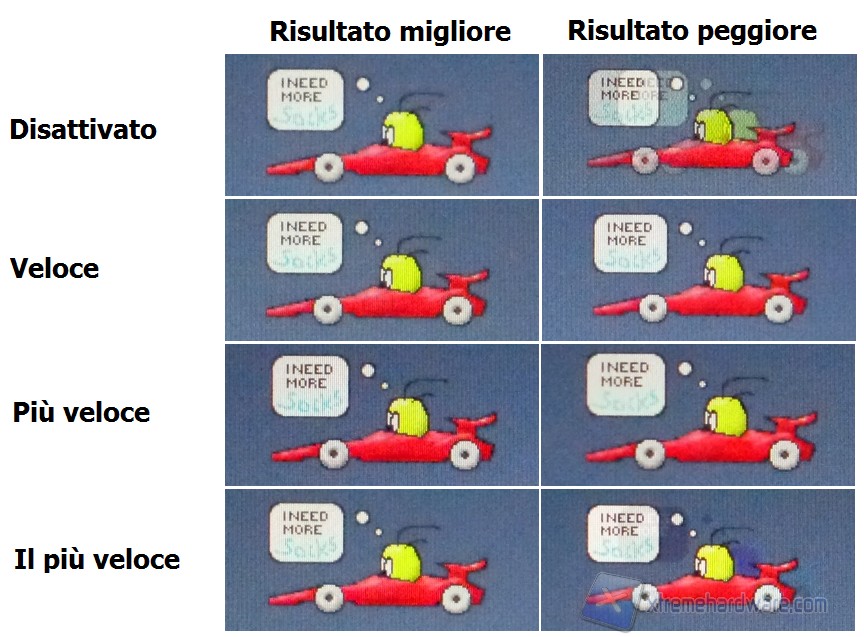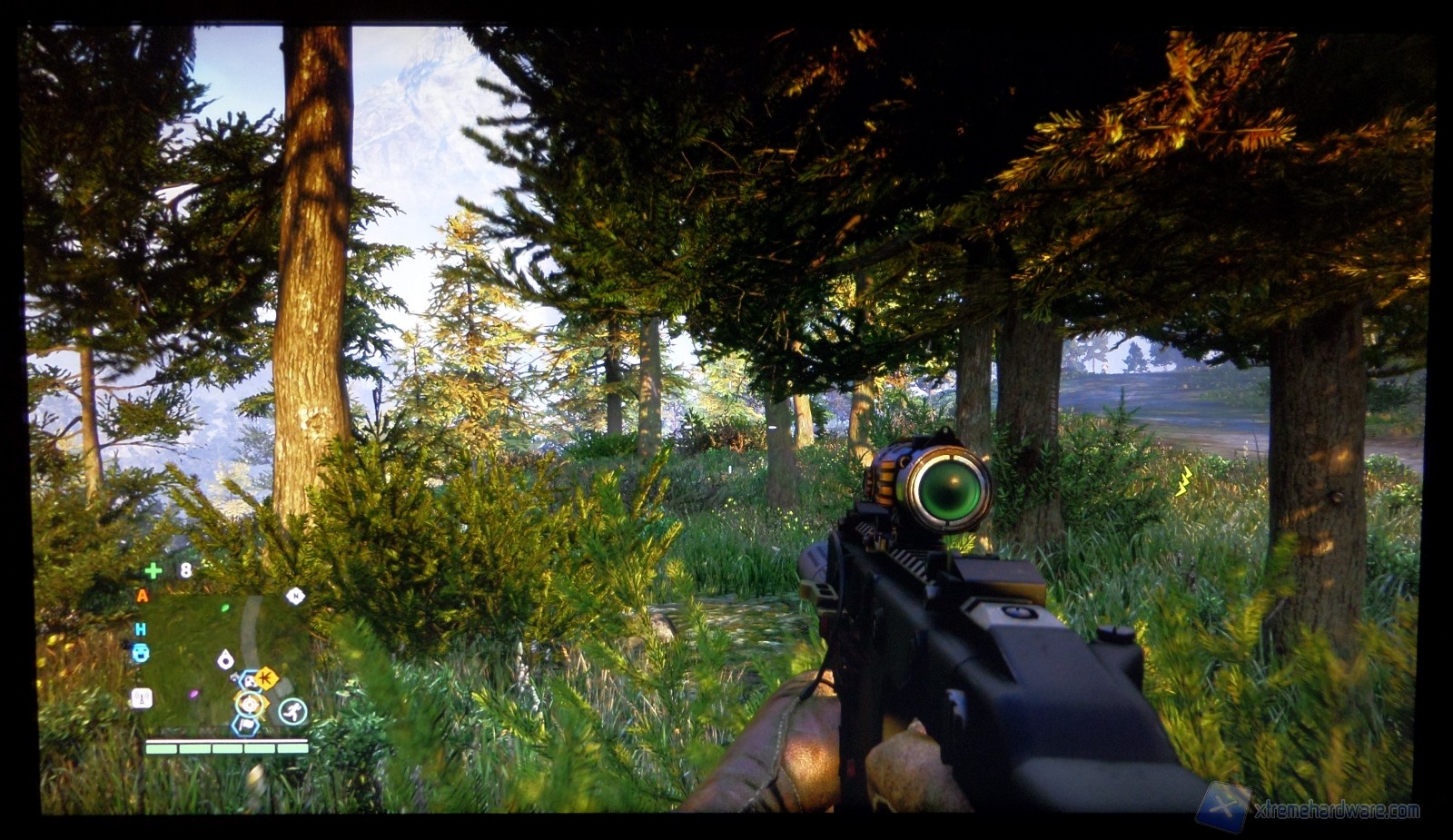Per quanto il settore informatico sia in costante miglioramento da quasi ogni punto di vista, volente o nolente, non si può non riconoscere nella tecnologia G-SYNC di NVIDIA una novità rivoluzionaria. Ne siamo rimasti piacevolmente sorpresi grazie al monitor ASUS PG278Q e non ci aspettiamo di meno dal Philips 272G5DYEB, il quale però si differenzia dal primo per alcune cose, anche piuttosto rilevanti.
Per quanto il settore informatico sia in costante miglioramento da quasi ogni punto di vista, volente o nolente, non si può non riconoscere nella tecnologia G-SYNC di NVIDIA una novità rivoluzionaria. Ne siamo rimasti piacevolmente sorpresi grazie al monitor ASUS PG278Q e non ci aspettiamo di meno dal Philips 272G5DYEB, il quale però si differenzia dal primo per alcune cose, anche piuttosto rilevanti.

La differenza più evidente è data dal pannello. Anche il Philips è dotato di un display LCD a matrice TN da 27” di diagonale, ma la risoluzione scende dalla WQHD (2560x1440) dell’ASUS, a quella Full HD (1920x1080). Si passa dunque da una densità di 108,8 PPI (dot pitch di 0,234 mm) a una di 81,6 PPI (dot pitch di 0,311 mm). A fronte di una minore definizione e area di lavoro, si guadagna nel frame rate in gaming, a parità di potenza grafica. È dunque scontato arrivare alla conclusione che si avranno maggiori performance (leggasi “più FPS”) con il monitor Philips. Sebbene la tecnologia NVIDIA G-SYNC aiuti nella riduzione dello stuttering tra i 30 e 144 frame per secondo, giocare con un frame rate basso va ad inficiare tutto il vantaggio di avere un display con supporto fino ai 144 Hz. Nel corso dell’analisi saranno dunque vari i confronti tra i due monitor, ma è bene tenere a mente che a conti fatti, perlomeno sul mercato, questi non vanno a pestarsi i pixel a vicenda; per essere più precisi, il Philips 272G5DYEB in recensione, costa 200 euro in meno.
Per non essere logorroici e ripetitivi, chi non avesse ancora chiaro il funzionamento della board G-SYNC di NVIDIA, può dare un’occhiata a questa paginetta.
Fatto? Siete pronti? Bene, allora andiamoci a spulciare il Philips 272G5DYEB!
Specifiche tecniche
Fisicamente misuriamo un’altezza minima di 43,5 cm e 28 cm di profondità; queste sono le uniche differenze fisiche riscontrate con i valori inseriti in tabella che ha rilasciato Philips.
Ad essere pignoli, il manuale (diversamente dal sito Philips) riporta angoli di visione di 160° (H) / 150° (V), sempre con rapporto C/R>10, ma poco importa. Si tratta di un pannello TN (anche se non abbiamo il modello esatto), quindi lo sappiamo bene che gli angoli saranno molto ristretti e non serve un numero a fare la differenza.
Unboxing e bundle
Philips dà risalto alla caratteristica più importante del Brilliance 272G5, ovviamente, con una rappresentazione grafica del modulo G-SYNC di NVIDIA. L’apertura della scatola è frontale, per fortuna, e si può estrarre subito tutto il bundle fornito, per poi accedere al compartimento più in basso dove alloggia il display.
La dotazione si compone di:
- base di appoggio
- braccio di sostegno
- cavo di alimentazione più alimentatore esterno
- cavo DisplayPort
- cavo USB type-B to type-A
- un paio di opuscoli per l’utilizzo
- CD per il software e il manuale
All’interno troviamo anche un adattatore DVI to DisplayPort, ma il bundle raffigurato sulla guida quick start non lo riporta; potrebbe trattarsi solo di una differenza per il nostro esemplare che è destinato alle redazioni. D’altra parte, come dovrebbe essere già noto, la tecnologia G-SYNC funziona solo con la connessione DisplayPort.
Anche senza l’aiuto della guida, eseguire il montaggio del sostegno e della base è molto semplice e rapido; non sono inoltre necessari cacciaviti, la vite presente nella base può essere infatti avvitata con le dita. Sulla stessa base si trovano 12 gommini antiscivolo che creano una più che buona adesione sulla scrivania.
Particolarmente ingombrante risulta l’alimentatore esterno, con dimensioni ben maggiori di quanto visto su altri monitor e anche più di alcuni notebook; misuriamo circa 16 x 6 x 4 cm. È presente sullo stesso un LED di stato blu.
Uno sguardo da vicino e analisi ergonomiche
Per giudicare il design non si possono evitare sensazioni personali, ma il Philips 272G5DYEB, con pannello dotato di un rivestimento opaco tipico dei modelli TN, non farà parlare di sé per l’aspetto, anzi. Frame spesso, mono tono (a meno della linea grigia frontale), abbondanza di plastica (solida sì, ma dall’aspetto cheap) e segni distintivi assenti: questa è la prima impressione che restituisce il monitor. La cornice superiore è spessa poco meno di 3 cm, 2 cm di plastica per quelle laterali e ben 4 cm per quella inferiore. Si tratta di un design un po’ troppo retrò, soprattutto per un monitor tecnologicamente moderno e orientato al gaming. Alla faccia della moda frameless!
I comandi per il menù OSD posti sulla cornice inferiore sono di tipo soft-touch e sono composti da quattro comandi, oltre il tasto d’accensione; in prossimità di quest’ultimo è presente il LED di stato che rimane fisso in condizioni operative con una fioca luce bianca e diventa intermittente quando il monitor è in stand-by. Per il PG278Q, ASUS ha adottato tonalità differenti per il LED quando il monitor opera con la tecnologia G-SYNC o con l’ULMB; è stata una buona pensata e trovarsi sul Philips un qualcosa di simile, anche solo un avviso a schermo, sarebbe stato apprezzato.
Posteriormente la storia non cambia. Trama a nido d’ape a parte, la struttura rimane forse fin troppo sobria per il tipo di monitor. Le quattro porte USB 3.0 sono posizionate lateralmente nella zona posteriore e quindi non di rapido accesso per l’utente; una di quelle superiori è di tipo fast charging, indicata dall’icona sovrastante. Per le connessioni posteriori c’è poco da discutere; si trova semplicemente il connettore di alimentazione e il solo ingresso DisplayPort. Vero è che la tecnologia NVIDIA G-SYNC funziona solo con questa porta video e un monitor del genere verrà utilizzato principalmente con un PC gaming, ma è davvero così scomodo aggiungere altri ingressi video? Di sicuro non è impossibile perché ad esempio il BenQ XL2420G offre anche porte HDMI e DVI-DL.
Le regolazioni ergonomiche sono complete (configurazione pivot inclusa) e risultano più che soddisfacenti. Tutti i movimenti sono semplici da eseguire anche con una sola mano ed è un pregio di non poco conto.
Prima accensione
Il Philips 272G5DYEB è stato collegato per il test a una scheda video GeForce tramite il collegamento DisplayPort; avremmo potuto fare diversamente? Di default la calibrazione non appare convincente; la luminosità è impostata al massimo ed è ovviamente troppo elevata. Con le impostazioni di default registriamo una luminosità di 310 cd/mq, luminosità del nero di 0,49 cd/mq, contrasto di 640:1, temperatura del bianco di 5700K e gamma del 2,2. La temperatura è un po' bassa, anche se nel menù è selezionata di default l'impostazione 6500K.
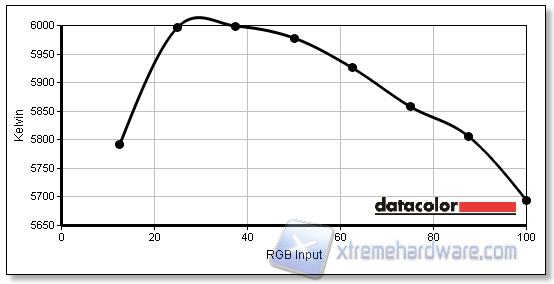
Soddisfacente è il range di luminosità che va da un minimo di 60 cd/mq a un massimo di 310 cd/mq. La copertura dello standard sRGB è del 96% e per quello Adobe del 75%. Per interpretare e comprendere i grafici qui riportati, se necessario, potete trovare informazioni al seguente link.
La fedeltà cromatica nelle condizioni out-of-box, come era percepibile già ad occhio, non è ottimale, registrando un Delta-E medio di 3,54.
Potremmo riassumere una scala di giudizio secondo quanto segue:
- Delta-E < 1 il risultato è eccellente;
- Delta-E < 2 il risultato è buono;
- Delta-E < 3 il risultato è sufficiente;
- Delta-E > 3 la riproduzione è inaccurata
Funzioni del menù OSD
Pur essendo di tipo touch, la risposta dei comandi OSD è sempre stata ottima; questo ovviamente se nella stanza è presente luce sufficiente per capire dove si sta pigiando. Non essendo presente una retroilluminazione e neanche un sistema a schermo indicante il pulsante sottostante (che comunque disterebbe almeno 3 cm, vista la cornice), con il buio si va semplicemente alla cieca e l’utilizzo del menù diventa particolarmente scomodo.
Viene in aiuto il classico software SmartControl che abbiamo già visto in precedenti monitor Philips. Il programma, allegato nel CD presente nel bundle, mette a disposizione quasi tutte le opzioni del menù OSD (per esempio mancano i setting del gamma e della temperatura colore preimpostate, sebbene siano presenti delle voci corrispondenti) e altre funzionalità aggiuntive, come la rotazione del display (utile quando si ruota il pannello in configurazione pivot) e SmartDesktop per la suddivisione delle finestre operative sul desktop.
Il primo pulsante a sinistra abilita (o disabilita) uno dei sei mirini presenti, che possono essere scelti con il secondo pulsante che fa comparire una griglia; tre rossi e tre verdi. Il terzo comando abilita (o disabilita) la funzione ULMB, che può funzionare solo se la frequenza del monitor è impostata a 85 / 100 / 120 Hz. Si ricorda che la singola tecnologia di NVIDIA (G-SYNC, ULMB e 3D Vision) è esclusiva sulle altre.
Il menù è ridotto al minimo indispensabile e non sono presenti neanche delle modalità di visione per particolari usi come film, lettura o anche setting con tonalità più sature per i videogames. È possibile comunque agire sul valore dell’overdrive SmartResponse, con Disattivato, Veloce, Più veloce (default) e Il più veloce, sul gamma e la temperatura colore. Quest’ultime due verranno analizzate nel prossimo capitolo.
Questo è il menù completo con i vari setting presenti per le relative opzioni.
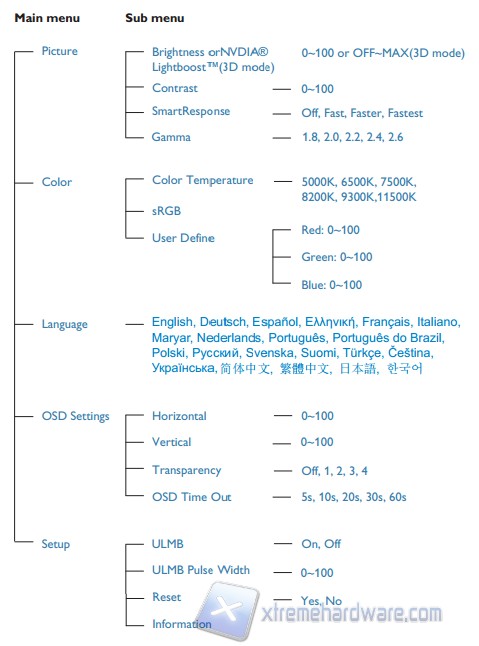
Creazione del profilo colore
Prima di procedere alla calibrazione del Philips 272G5DYEB tramite la sonda colorimetrica Datacolor Spyder 4, abbiamo analizzato il risultato degli altri setting disponibili per quanto riguarda il gamma e la temperatura del bianco. Il valore del gamma di default era già perfetto e ogni setting misurato corrisponde al valore selezionato. Non si può dire altrettanto per la temperatura del bianco, visto che il valore misurato si discosta anche con un importante scarto dal valore indicato nel menù OSD. Il setting che più si avvicina al punto di riferimento (6500K) è 7500K; abbiamo dunque calibrato il monitor con questa temperatura (6300K misurati).
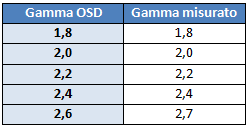
Con i valori di riferimento impostati come al solito, luminosità di 120 cd/mq, gamma di 2,2 e temperatura di 6500K, abbiamo ottenuto il seguente risultato abbassando la luminosità fino a 24, lasciando le impostazioni di default.
È possibile installare il profilo colore scaricando il file dal seguente link.
Con il profilo colore la copertura gamut rimane quasi identica (dal 96% passa al 97%), il gamma e la temperatura del bianco rimangono pressoché i medesimi (con i relativi setting impostati nel menù OSD), mentre il valore medio del Delta-E passa da 3,54 a 1,18.
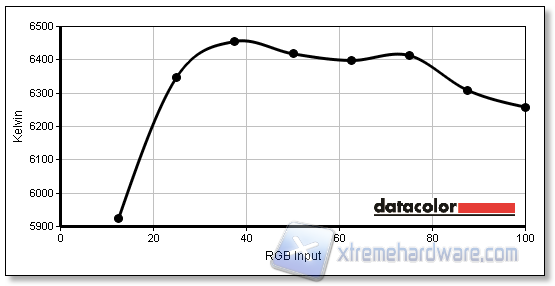
Confronto tra i monitor testati
Raccogliamo nelle successive tabelle i risultati dei monitor fin qui recensiti, sia nelle condizioni out-of-box e sia dopo l’avvenuta calibrazione.
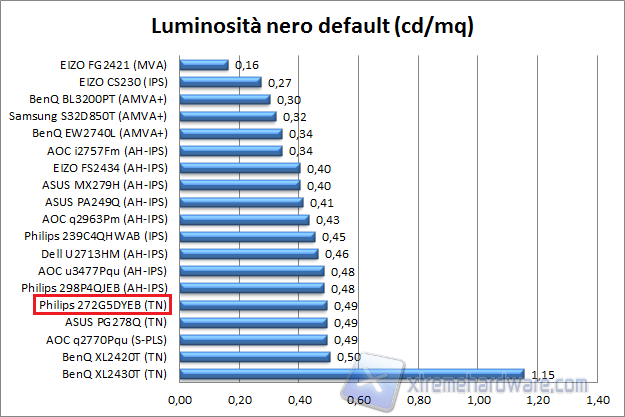
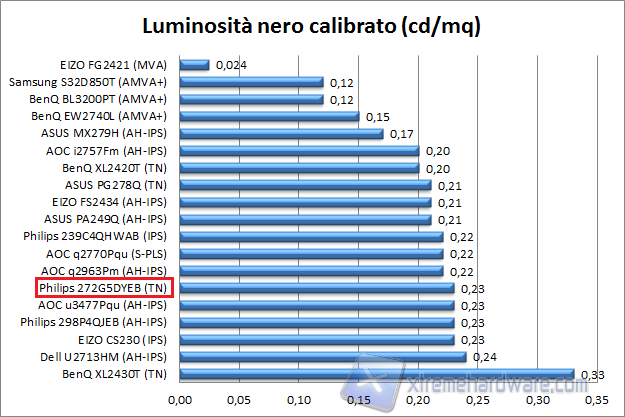
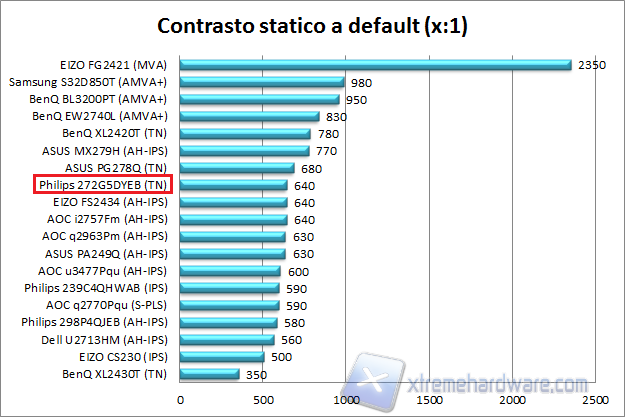
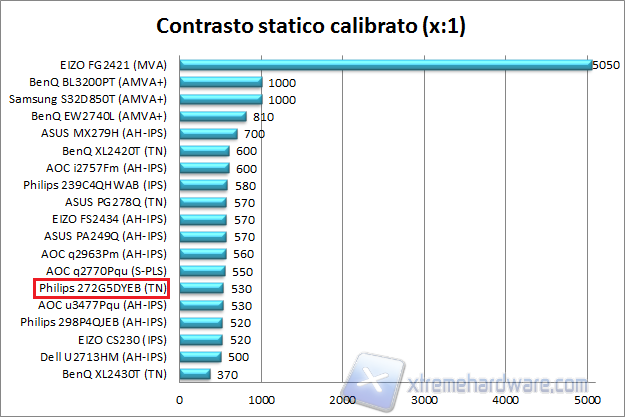
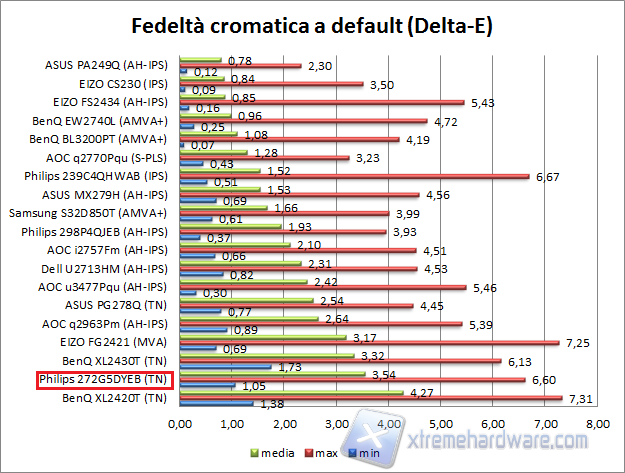
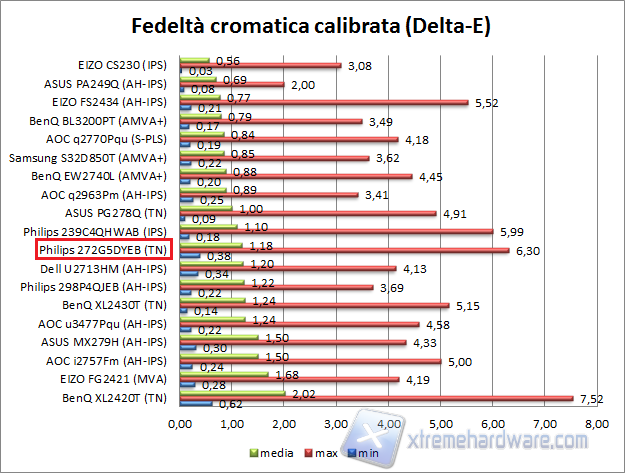
Philips 272G5DYEB in test
Colour banding
Come primo test abbiamo verificato la presenza del classico fenomeno del colour banding, ovvero delle bande di colore sulle sfumature, con diverse tonalità.
Seppur le bande rimangono un poco apprezzabili, il monitor gestisce bene la riproduzione delle sfumature, considerando sempre che si tratta di un pannello TN da 6-bit + FRC.
Uniformità
Suddividendo lo schermo in nove rettangoli, abbiamo misurato con il colorimetro l’uniformità della luminosità e dei colori. La differenza massima registrata è risultata pari al 15%, con una media dell’8,6%, per quanto riguarda la luminosità, mentre per il colore, il Delta-E maggiore è stato di 1,4, con una media dello 0,6.
Abbiamo inoltre catturato due immagini con una schermata nera al buio con diverso tempo di esposizione della fotocamera. L’immagine di sinistra riporta la situazione più simile riscontrabile a occhio nudo, mentre quella di destra ha una sensibilità maggiore alla luminosità.
Nel complesso l’uniformità della retroilluminazione non manifesta gravi problemi, ma solo la parte alta del monitor non soffre della presenza di aloni. L’effetto non è particolarmente pronunciato, ma con i film, come mostrato nel capitolo che segue, per il lato inferiore il bleeding rimane un poco più apprezzabile che in qualunque altro uso. Si ricorda che questo test è sempre funzione del singolo esemplare. L'uniformità del nero viene meno anche all'aumentare degli angoli di visione.
Angoli di visione
In questo test andiamo a valutare la deviazione colorimetrica all’aumentare dell’angolo di visione per i quattro lati. In questo test prevalgono in genere i display a matrice IPS e PLS; seguono i VA e infine i TN.
Trattandosi di un pannello di tipo TN, gli angoli sono molto ristretti. È un monitor gaming ed è normale che ci si vada a posizionare frontalmente durante l’uso.
Reattività
Per testarne la reattività abbiamo utilizzato il software PixPerAn (macchinina) e il tool presente su TestUfo.com. Per i vari setting di overdrive disponibili nel Philips 272G5DYEB, Disattivato, Veloce, Più veloce e Il più veloce, sono state catturare dieci foto con la fotocamera impostata con ISO 3200 e tempo di esposizione di 1/350 sec. Per il test ufo abbiamo riportato il risultato medio, mentre per l’auto vengono confrontati il risultato migliore e peggiore dei 10 scatti.
È il setting “più veloce” (ovvero quello di default) a restituire il comportamento migliore. I due valori inferiori tendono a creare una piccola sfumatura (vi è comunque poca differenza con “veloce”), mentre l’opzione più spinta induce un po’ di overshoot di segnale causando una scia di ghosting scuro; l’effetto appare più evidente ad occhio nudo con il test dell’ufo. Il monitor è comunque molto rapido con qualunque scelta dell’overdrive.
Abilitando la funzione ULMB, scendendo dunque alla frequenza di 120 Hz (la tecnologia funziona con frequenze di 85 / 100 / 120 Hz), non è più possibile agire sull’overdrive e non viene neanche indicato nel menù OSD quale sia il setting adottato; ad occhio potremmo dire quello più elevato per via di qualche artefatto (scia più scura). In queste condizioni l’ufo del test viene riprodotto in modo eccellente (quasi come se fosse un fermo immagine per via della quasi eliminazione dell'effetto blur), ma ora viene mostrato un po’ di ghosting, che risultava molto meno apprezzabile nei test precedenti.
Analisi sul campo
Nel corso dei nostri test andiamo a valutare anche il comportamento generale del monitor nelle classiche funzioni di utilizzo e quindi andiamo a stilare un piccolo resoconto che non può essere immune da considerazioni anche soggettive.
È un monitor gaming, quindi le altre attività vengono in parte trascurate. La risoluzione Full HD è il minimo sindacale in ambiente desktop e l’assenza dei 2560 pixel in orizzontale si sentono quando si affiancano due finestre. Con il profilo creato la riproduzione è comunque soddisfacente, con una buona fedeltà cromatica, ottima risposta del gamma e buona temperatura del bianco. Il pannello TN non è di certo quello ideale per la visione di film; gli angoli ristretti, specialmente sulla verticale, costringono l’utente a mantenere sempre un posizionamento frontale. La buona ergonomia del monitor però aiuta nel caso in cui si preferisce una postazione più comoda. Dalla fascia bassa della cornice si percepisce qualche fascio luminoso durante la visione di un film (per via delle bande nere dato da un formato differente), ma non è nulla di particolarmente apprezzabile.
Come già abbiamo detto nella recensione dell’ASUS PG278Q, attivando la modalità ULMB si introduce un comportamento stroboscopico (PWM) come se si andasse a inserire un frame nero tra l'uno e l’altro, e l’effetto che ne consegue a prima vista è quello di un abbassamento della luminosità. Attivando l’opzione il range di luminosità va da un minimo di 10 cd/mq a un massimo di 88 cd/mq; ovviamente con l’opzione ULMB Pulse With impostata a 100, altrimenti con valori più bassi la luminosità scenderebbe ulteriormente. Si potrebbe in genere preferire un valore della luminanza maggiore quando si gioca (anche se in gran parte dipende dalla luce ambientale e da preferenze soggettive) e un valore inferiore alle 90 cd/mq di certo non accontenta tutti; giocando in una stanza al buio probabilmente non molti sentiranno il bisogno di impostare una luminosità maggiore. È un grave problema? No, non lo è, soprattutto perché nella stragrande maggioranza dei casi (sempre?) si preferirà godere dei vantaggi dati dal G-SYNC e quindi la modalità ULMB non potrà essere attivata. A proposito di funzioni che disattivano le altre, il 3D Vision esclude le precedenti e il kit dovrà essere acquistato a parte.
Durante l’utilizzo di videogames dà quindi più soddisfazioni il G-SYNC che l’ULMB, visto che il Philips è comunque un monitor piuttosto rapido. Il mirino che è possibile aggiungere durante il gameplay può essere d’aiuto, come evidenziato nelle immagini, ma non si potrà cambiare la posizione dello stesso, che sarà sempre e comunque centrale.
Nessuna annotazione per gli speaker audio, dato che il Philips ne è sprovvisto.
Conclusioni


|
Prestazioni |
|
È nato per il gaming e non delude. L’overdrive convincente e il G-SYNC danno tutto quello che un PC gamer cerca in primis. Con la funzione ULMB, si poteva fare probabilmente di meglio. |
|
Qualità |
|
Non soddisfacente è la fedeltà di fabbrica, ma migliora molto con il profilo. Il pannello è un TN, quindi gli angoli di visione sono ristretti. L’uniformità dell’esemplare è senza lode e senza infamia. Il design però è troppo poco curato. |
|
Ergonomia |
|
Regolazioni ergonomiche convincenti e molto semplici da eseguire. Poco comode sono le quattro porte USB 3.0, ma meglio di niente. È presente solo una connessione video. Comandi OSD difficili da utilizzare al buio. |
|
Prezzo |
|
Il Philips 272G5DYEB ha un prezzo online di poco al di sotto dei 500 euro. Questi monitor G-SYNC si fanno pagare. |
|
Complessivo |
|
È bene che il giudizio vada sempre rapportato al tipo di prodotto in esame. Il Philips 272G5DYEB è un monitor gaming e deve rispondere a determinate esigenze. Durante la recensione abbiamo apprezzato non poco l’aspetto gaming, dato in primis dalla tecnologia NVIDIA con il G-SYNC e da una reattività più che convincente. Avendo una risoluzione bassa (Full HD), non si sente il bisogno di avere nel PC un comparto video dalle elevatissime prestazioni (leggasi configurazioni SLI) per raggiungere un discreto frame rate. Eccedendo però in un verso, si rischia di lasciarne scoperto un altro e questo non è un monitor polivalente. Una volta calibrato e sistemati i setting, e potrete in caso di acquisto provare a installare il profilo colore che abbiamo creato, la riproduzione è piuttosto buona e a dire il vero più di quanto ci saremmo aspettati, visto che come fedeltà cromatica si inserisce a metà classifica. Visto che anche l’occhio vuole la sua parte, un monitor così “sportivo” non dovrebbe presentarsi con un design da tipo “ufficio” di qualche anno fa. Fortuna però che è dotato di un’ottima ergonomia per le regolazioni, complete e molto semplici da eseguire anche con una mano. L’ergonomia viene però minata dal posizionamento delle porte USB 3.0 (laterali, ma pur sempre posteriori) e dall’unico ingresso video DisplayPort. Delle icone rappresentative sopra i pulsanti touch sarebbero state apprezzate; al buio si va alla cieca.
Chi è l’acquirente tipo? È un monitor che deve essere valutato da chi ha nel PC una scheda video NVIDIA, magari dalla GTX 770 a salire, non ha intenzione di prenderne una seconda e utilizza il PC per semplice web browsing e poco altro, ma vuole avere ottime performance nei videogames. Dovrete anche essere pronti a sborsare circa 450 / 500 euro per portarvi a casa il Philips 272G5DYEB. Il costo è importante, soprattutto per un monitor TN Full HD, ma non si scappa; la concorrenza data dall’Acer XB270HA è più o meno lì.
Pro
- regolazioni ergonomiche
- reattività
- tecnologia NVIDIA
Contro
- poca cura nel design
- luminosità bassa con ULMB attiva
- un solo ingresso video
Si ringrazia Philips per il sample fornito.
Andrea Fanfani